用u盘给win7安装蓝屏怎么解决
短信预约 -IT技能 免费直播动态提醒
尽管有小伙伴想在电脑上安装他们习惯使用的win7系统,但是在使用u盘安装win7系统后,不幸地发生了蓝屏的问题。接下来小编将与大家分享一些常见的通过使用u盘来解决win7安装蓝屏问题的方法。
一般情况下,u盘安装win7系统后重启蓝屏是因为我们所安装的win7系统跟硬盘模式不兼容所引起的,因此需要调整下硬盘模式。具体的解决方法参照以下:
1、重启电脑之后按照电脑主板或者第一画面的提示进入BIOS设置中。进入BIOS后在出现的界面找到“Configuration”选项单击,用上下箭头切换到“SATA MODE”,回车选择“IDE或者ATA”。
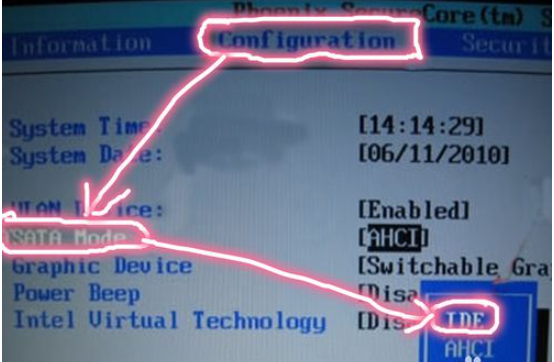
2、现在用上下键切换到“Graphic Device”,回车选择“Discrete Graphic”。
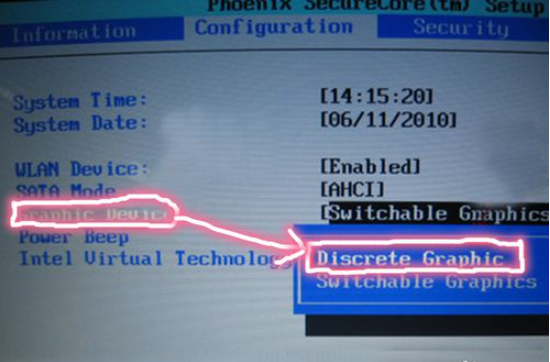
3、现在按住“F10”保存并退出,然后重新安装系统即可。u盘安装win7系统的步骤可以参照以下:http://www.xiaobaixitong.com/video1/32523.html。
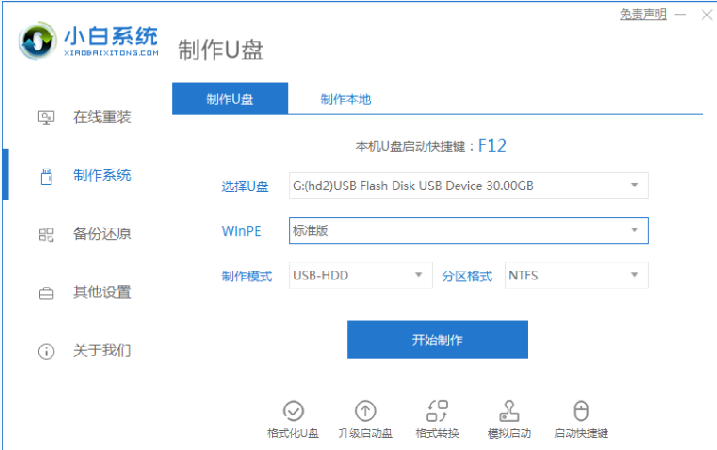
以上便是用u盘给win7安装蓝屏的解决方法,希望能帮到大家。
以上就是用u盘给win7安装蓝屏怎么解决的详细内容,更多请关注编程网其它相关文章!
免责声明:
① 本站未注明“稿件来源”的信息均来自网络整理。其文字、图片和音视频稿件的所属权归原作者所有。本站收集整理出于非商业性的教育和科研之目的,并不意味着本站赞同其观点或证实其内容的真实性。仅作为临时的测试数据,供内部测试之用。本站并未授权任何人以任何方式主动获取本站任何信息。
② 本站未注明“稿件来源”的临时测试数据将在测试完成后最终做删除处理。有问题或投稿请发送至: 邮箱/279061341@qq.com QQ/279061341














